Выбор шрифта по умолчанию
При задании шрифта по умолчанию каждое создаваемое сообщение использует этот параметр шрифта по умолчанию.
-
Выберите Файл > Параметры > Почта > Шрифты и бланки.
-
Выберите шрифт, который вы хотите изменить.
-
Новые сообщения: задает шрифт по умолчанию для сообщений, которые вы создаете.
-
Ответы и пересылаемые сообщения: вы можете использовать другой шрифт для сообщений, на которые вы отвечаете или которые вы пересылаете. Этот параметр дает возможность установить два флажка, которые позволяют помечать свои комментарии именем (или другим текстом) или выделять их цветом.
-
Составление и чтение текстовых сообщений: сообщения в формате обычного текста выводятся с использованием стандартного шрифта, но вы можете использовать другой шрифт при их создании. Однако помните, что он не сохранится в отправленном сообщении.
-
-
Выберите параметры для стандартного шрифта, например начертание и размер.
-
Нажимайте кнопку ОК, чтобы сохранить изменения.
Дополнительные сведения
-
Перейдите в раздел Параметры и ПараметрыOutlook > > Шрифты
-
Измените шрифт для новой почты, ответа или пересылки или предварительной версии.
-
При изменении шрифта для новой почты, ответов или пересылаемых сообщений электронной почты можно также выбрать цвета и эффекты. Нажмите кнопку ОК.
-
Шрифт предварительного просмотра отображается при просмотре сообщений в папке "Входящие".
-
По завершении закройте окно Шрифты.
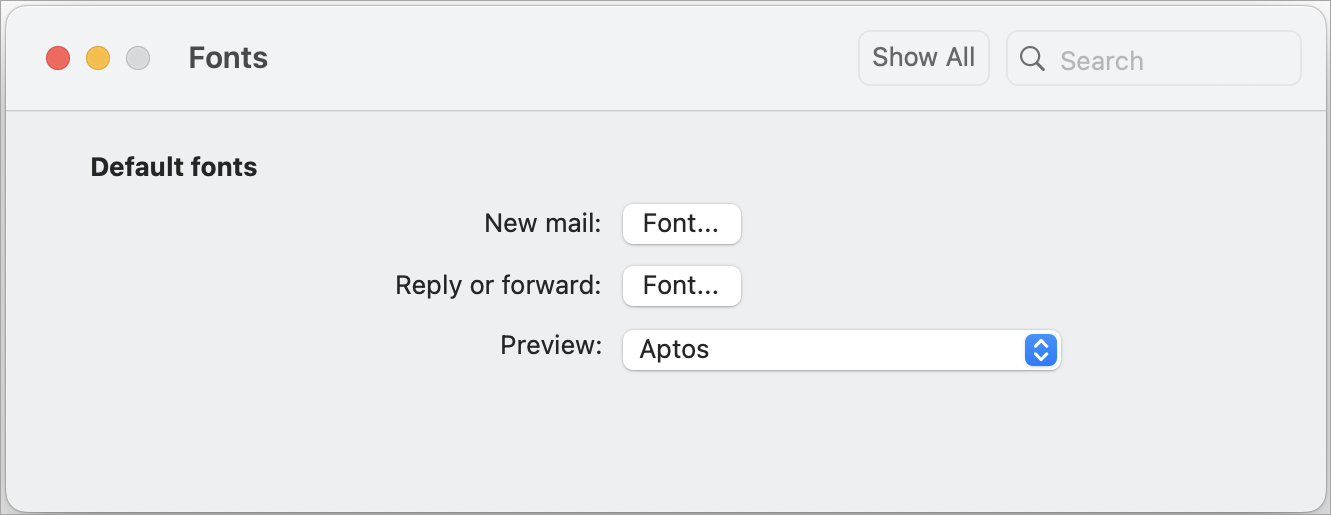
Шрифты можно изменить, если для создания новых сообщений используется формат HTML.
-
Перейдите в раздел Параметры > Почта> создать и ответить.
-
В разделе "Формат сообщения" выберите настройку Создавать сообщения в формате — HTML.
-
Задайте шрифт и размер по умолчанию.
-
Нажмите кнопку Сохранить.










